解决win10关机重启的详细步骤2017-07-20 08:58
-
随着win10的发布,很多用户已经迫不及待的想要体验win10的与众不同,但是在升级之后也遇到了各种小问题,比如win10系统关机后自动重启的问题,那么遇到这种情况我们该怎么办呢?接下来就给大家详细介绍解决win10关机重启的详细步骤,帮你快速解决问题。1、在桌面上是win+x快捷键打开菜单,选择“控制面板”,如下图所示:
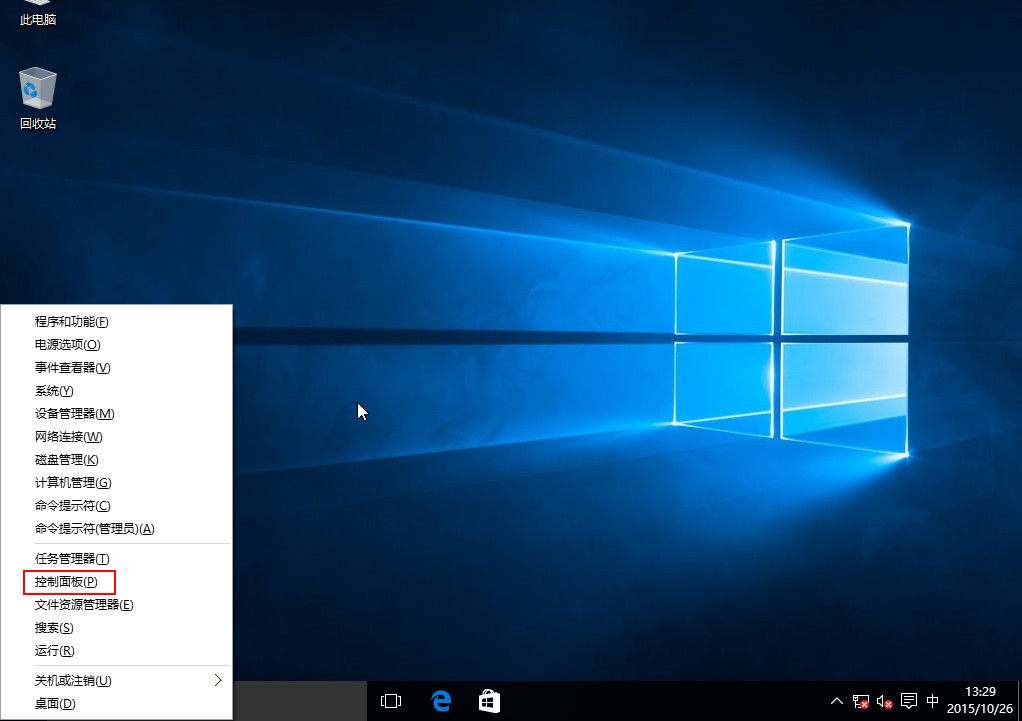 2、在打开的控制面板界面中,在右上方的查看改为小图标,选择“电源选项”,如下图所示:
2、在打开的控制面板界面中,在右上方的查看改为小图标,选择“电源选项”,如下图所示:
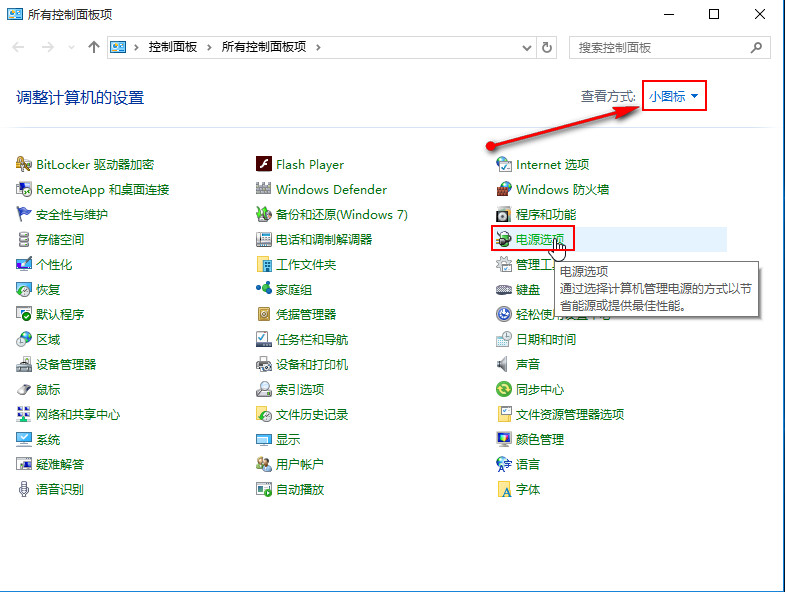 3、在打开的电源选项窗口中,点击“选择电源按钮的功能”,如下图所示:
3、在打开的电源选项窗口中,点击“选择电源按钮的功能”,如下图所示:
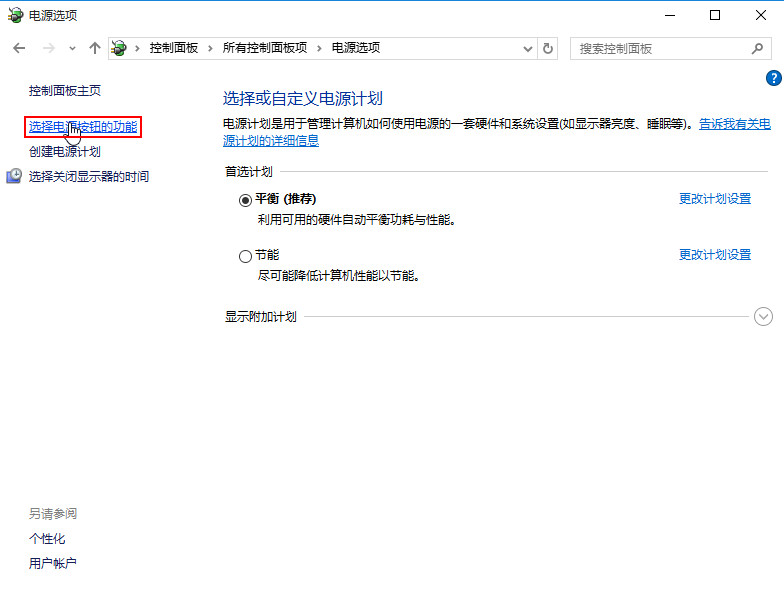 4、在打开的系统设置窗口中,点击“更改当前不可用的设置”,如下图所示:
4、在打开的系统设置窗口中,点击“更改当前不可用的设置”,如下图所示:
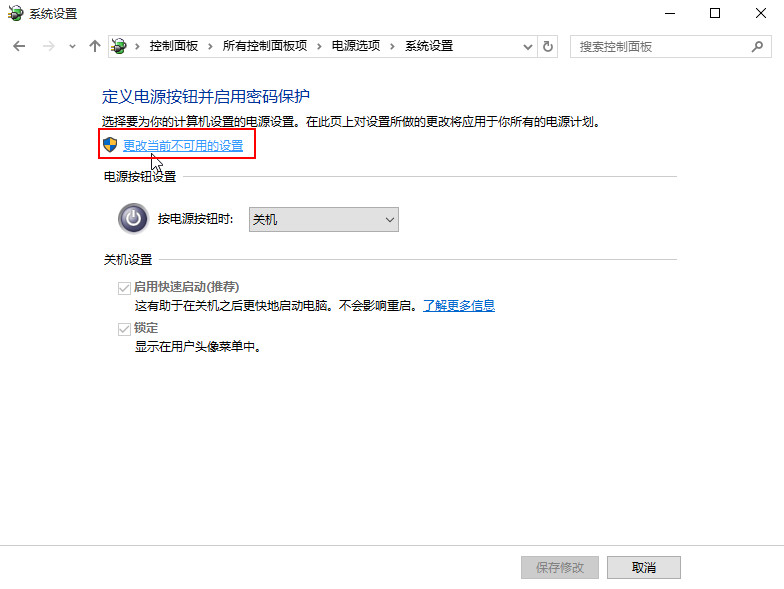 5、弹出的窗口中,将关机设置下方的“启用快速启动”取消勾选,随后点击保存修改即可,如下图所示:
5、弹出的窗口中,将关机设置下方的“启用快速启动”取消勾选,随后点击保存修改即可,如下图所示:
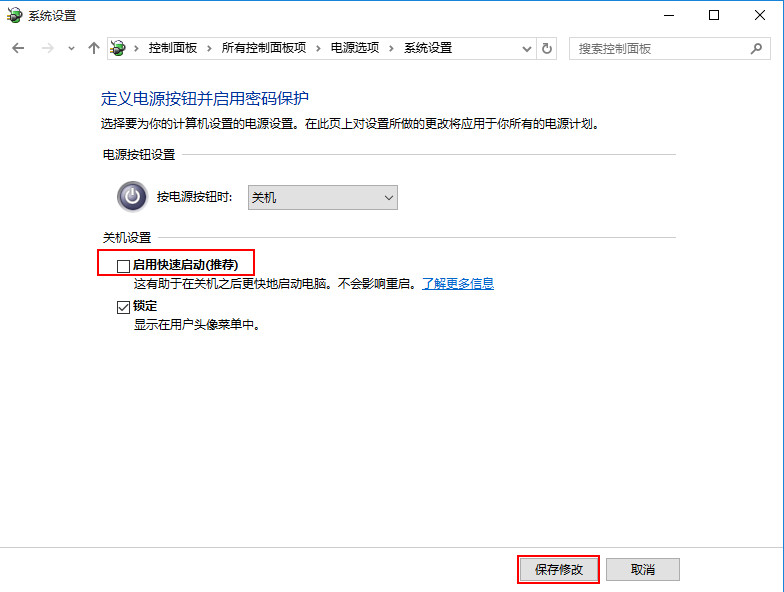 以上便是解决win10关机自动重启的操作方法,如此一来下次关机就不会出现自动重启的情况了,有需要的用户不妨参照上面步骤进行尝试操作,希望此教程可以帮助到你。
以上便是解决win10关机自动重启的操作方法,如此一来下次关机就不会出现自动重启的情况了,有需要的用户不妨参照上面步骤进行尝试操作,希望此教程可以帮助到你。
(责任编辑:老毛桃一键还原)
上一篇:win7系统开机黑屏但显示鼠标怎么办 下一篇:小技巧加快Win8运行速度
 最新版下载地址:
最新版下载地址: